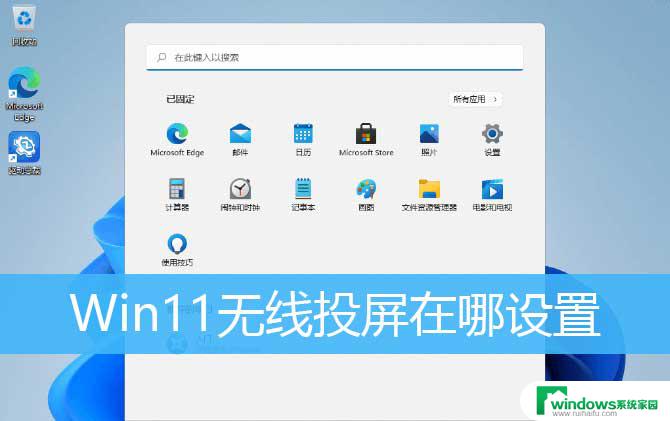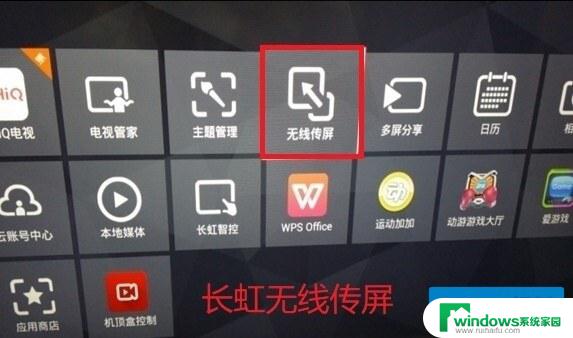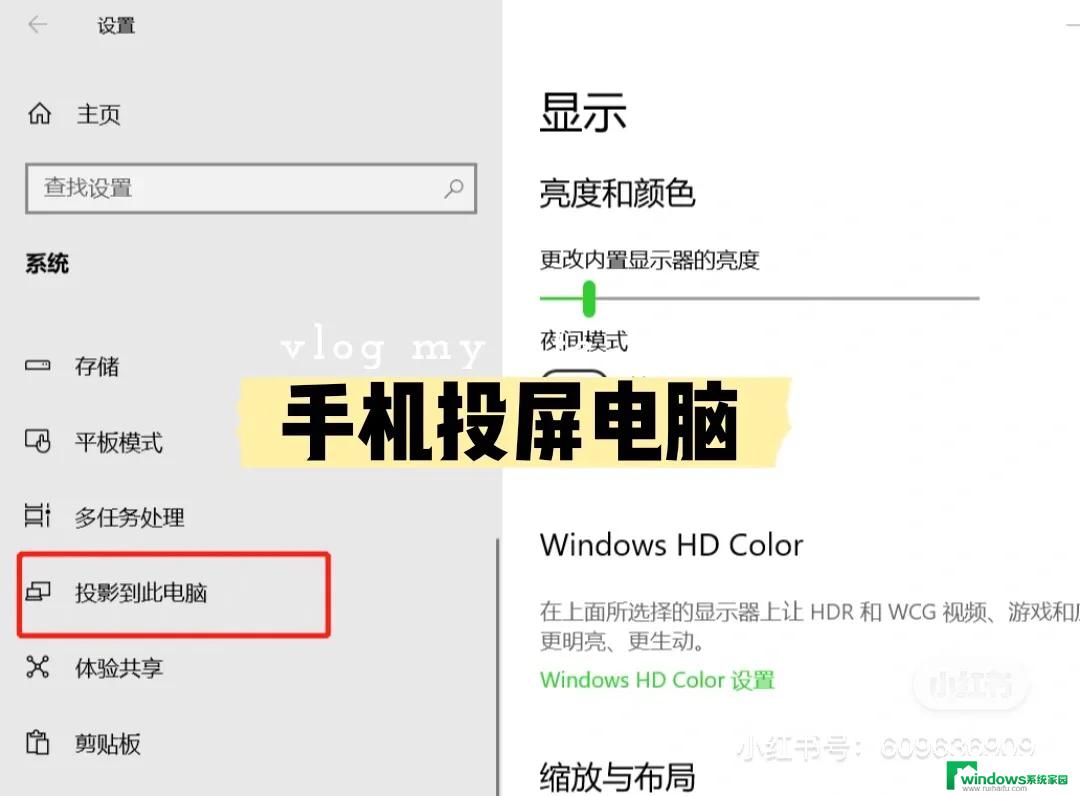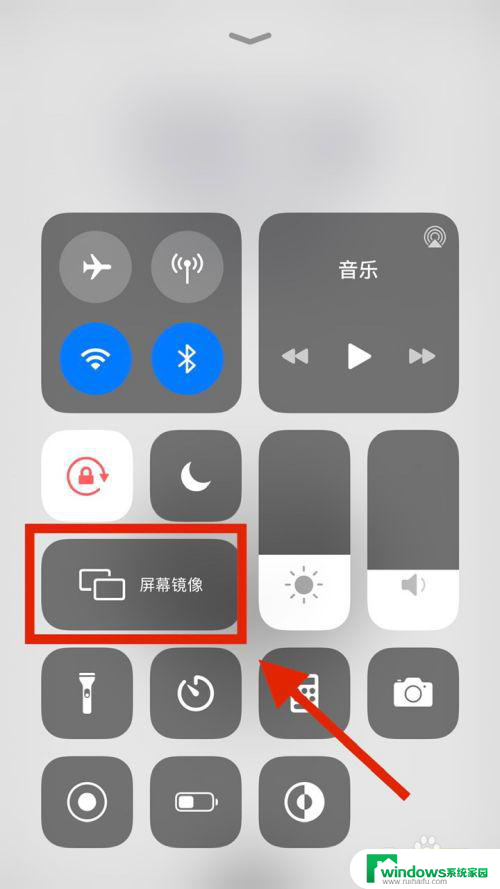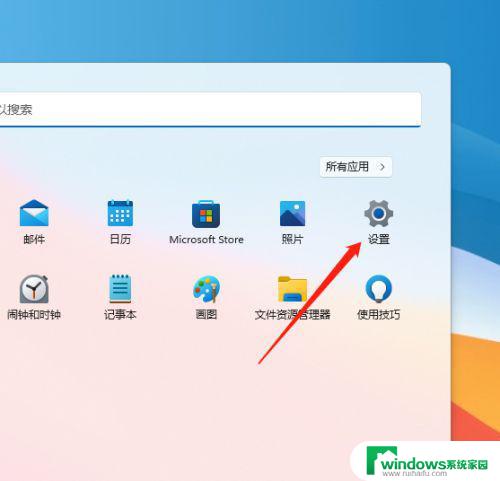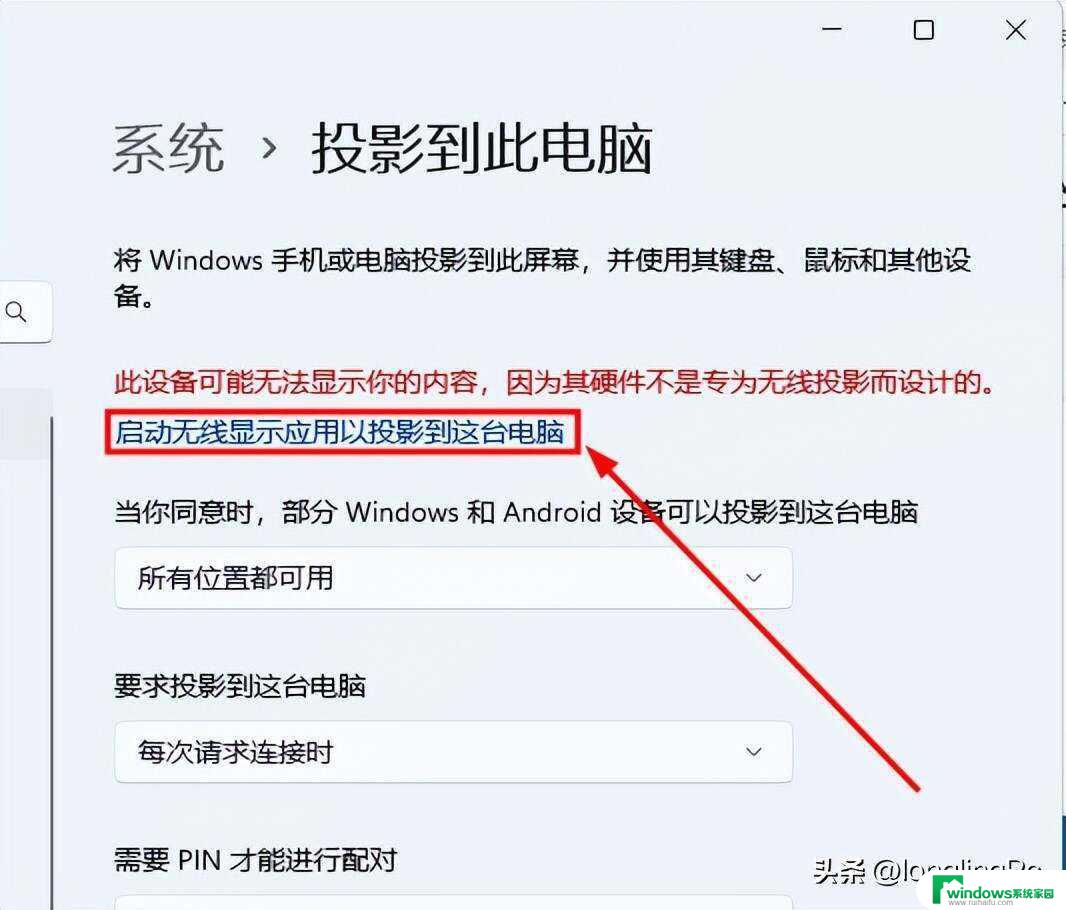window11无线投屏 win11无线投屏设置指南
随着技术的不断进步,无线投屏已成为现代生活中不可或缺的一部分,而Window11作为最新一代操作系统,其无线投屏功能更加强大和便捷。本文将为大家介绍Win11无线投屏的设置指南,帮助您快速上手并享受无线投屏带来的便利和乐趣。无论是在家办公、观影还是分享照片,Win11无线投屏都能带给您全新的体验。让我们一起来这个新颖而又实用的功能吧!
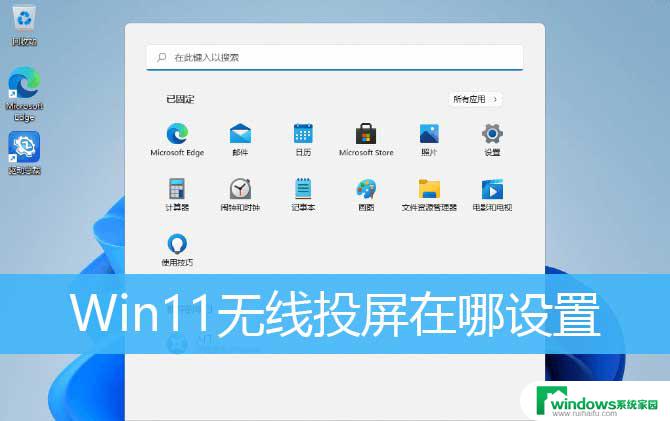
1、首先,按键盘上的 Win 键,或点击任务栏底部的开始图标;
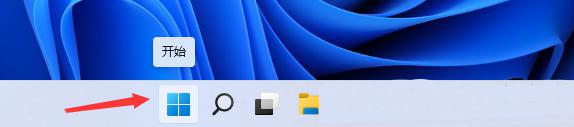
2、开始菜单打开后,点击所有应用下的设置;
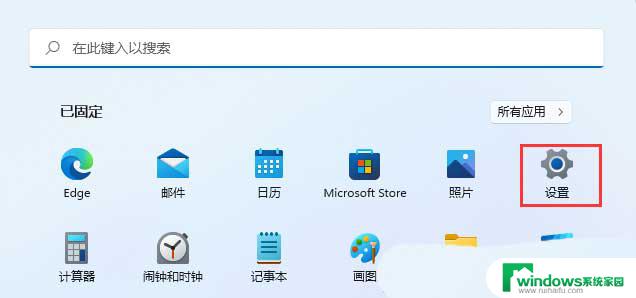
3、设置窗口,左侧边栏,点击蓝牙和其他设备;
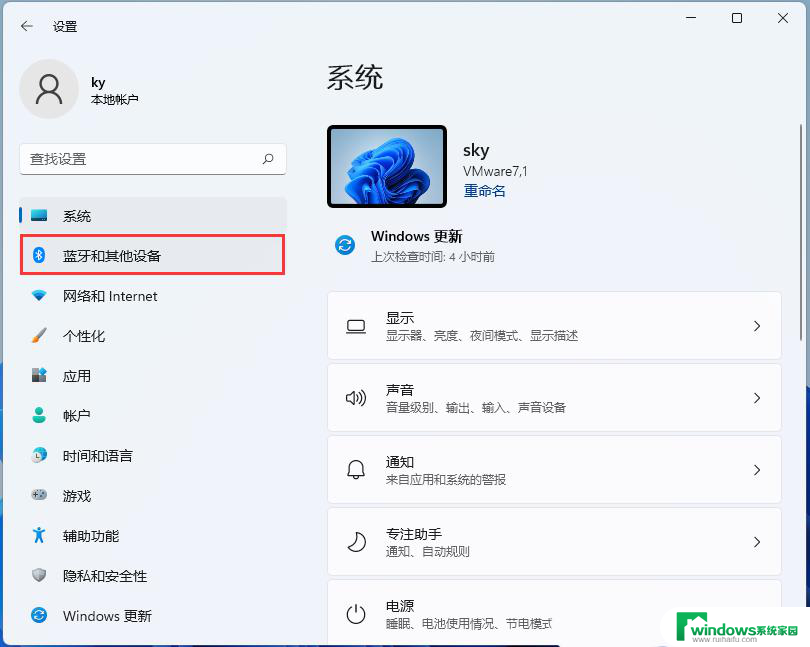
4、右侧找到并点击添加设备按钮(鼠标、键盘、触笔、音频、显示器和扩展坞、其他设备);
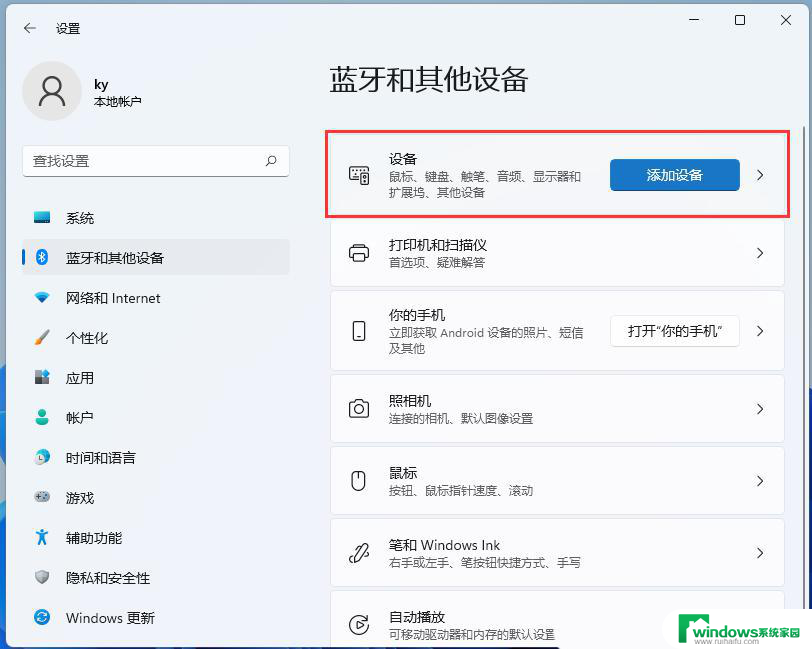
5、添加设备下,点击无线显示器或扩展坞(使用 Miracast 或无线扩展坞的无线监视器、电视或电脑);
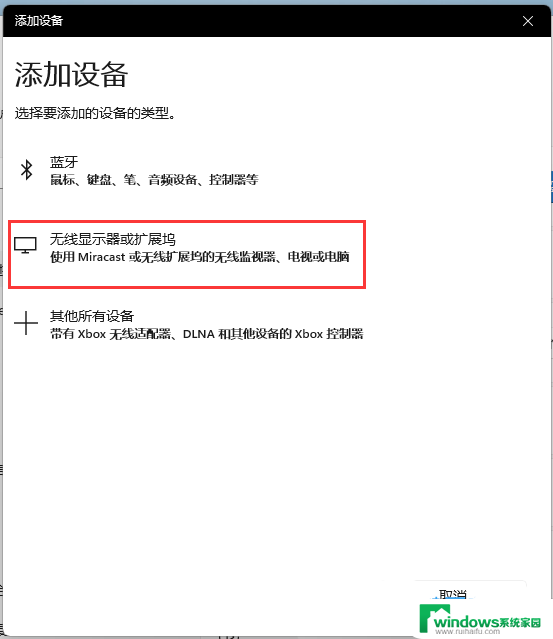
安卓怎么投屏到win11系统? 安卓手机投屏到Win11显示屏的技巧
Win11怎么取消屏保? Win11电脑关闭系统屏保的技巧
win11亮度自动变暗怎么办? win11屏幕关闭自适应亮度的技巧
以上就是Windows 11无线投屏的全部内容,如果您遇到了这种问题,不妨根据小编提供的方法来解决,希望对大家有所帮助。